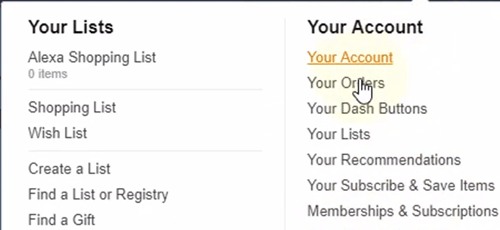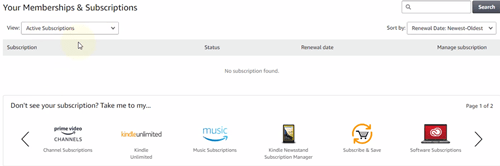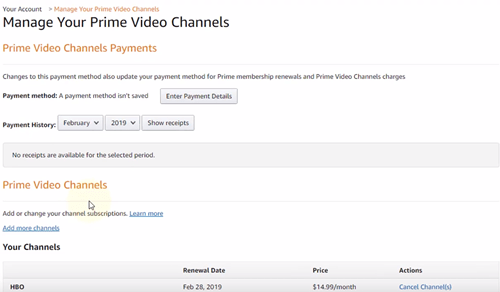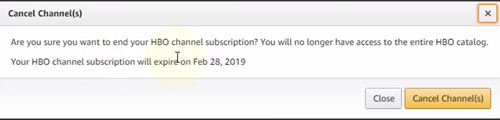Większość zgodzi się, że HBO to niesamowity kanał z wieloma świetnymi oryginalnymi programami, takimi jak The Sopranos, The Wire, Game of Thrones, a lista jest długa. To wszystko są wysoko oceniane dramaty i prawdopodobnie pierwszy powód, dla którego subskrybowałeś HBO na Amazon Prime Video.

Jednak większość z tych programów jest dość stara i prawdopodobnie już je widziałeś. Teraz, gdy wyemitowano ostatni sezon Game of Thrones, a serial oficjalnie się zakończył, wiele osób zdecydowało się anulować HBO.
Jeśli zastanawiasz się, czy możesz anulować HBO na swoim Amazon Firestick, odpowiedź brzmi: nie, musisz skorzystać z przeglądarki internetowej.
Właściwie to nie jest takie trudne
Jest sposób na anulowanie HBO lub dowolnego innego kanału, ale musisz to zrobić na oficjalnej stronie Amazon. Proces jest dość łatwy i prosty, więc przejdźmy do sedna. Wykonaj następujące kroki, aby anulować HBO w Amazon Prime:
- Po pierwsze, musisz zalogować się na swoje konto Amazon na oficjalnej stronie Amazon. Mamy nadzieję, że użyłeś łatwej do zapamiętania nazwy użytkownika i hasła, a może zapisałeś swoje dane uwierzytelniające gdzieś na komputerze, telefonie komórkowym lub notatniku.
- Po zalogowaniu przejdź do menu rozwijanego Konto i listy. Najedź na niego myszą, a zobaczysz długą listę przedmiotów. Musisz wybrać opcję Członkostwa i subskrypcja.
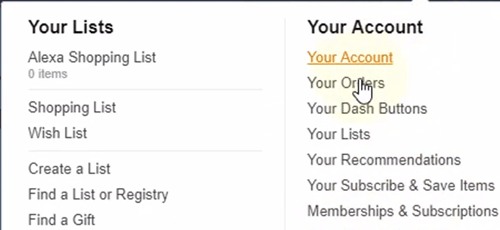
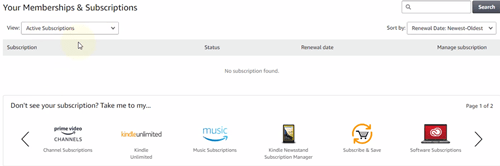
- W zakładce Subskrypcja powinieneś zobaczyć wszystkie swoje aktywne subskrypcje. Czasami jednak te informacje po prostu się nie pojawiają. Zamiast tego kliknij opcję Prime Video Channels, znajdującą się tuż pod zakładką Subskrypcje.
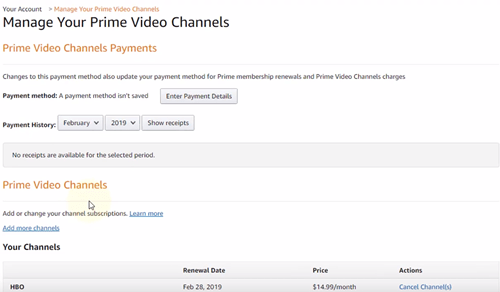
- Na koniec będziesz mógł zobaczyć sekcję Prime Video Channels, opcję Dodaj więcej kanałów i listę Twoich kanałów tuż pod nią. Jeśli subskrybujesz HBO, zobaczysz datę odnowienia, dokładną cenę, a na koniec w sekcji Działania możesz kliknąć opcję Anuluj kanał.
- Na ekranie pojawi się wyskakujące okienko z prośbą o potwierdzenie. Kliknij Anuluj kanał.
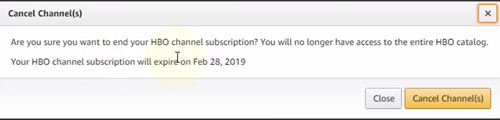
- Będziesz mógł oglądać kanały HBO do końca opłaconego okresu rozliczeniowego. W zakładce Akcja powinna być teraz widoczna opcja Uruchom ponownie kanał. Teraz wiesz również, jak ponownie uruchomić subskrypcję HBO, jeśli zmienisz zdanie w przyszłości.
Wspólne nieporozumienia
Powinieneś wiedzieć, że nie ma zwrotów za anulowanie jakichkolwiek kanałów w Amazon Prime, nawet jeśli w ogóle nie korzystałeś z usługi. Subskrypcje tych kanałów są opłacane co miesiąc i nigdy nie otrzymasz zwrotu pieniędzy.
Jeśli w ogóle nie widzisz HBO na liście swoich kanałów Amazon Prime Video, być może nie subskrybujesz go w pierwszej kolejności.
Może to być mylące, jeśli faktycznie oglądasz programy HBO, takie jak The Wire na swoim koncie Amazon Prime. Może to być po prostu bonus członkostwa Amazon Prime i nie ma nic wspólnego z subskrypcją kanału HBO.
Jeśli zastanawiasz się, jak anulować Cinemax, CBS, Starz itp. w Amazon Prime Video, odpowiedź jest prosta. Wykonaj dokładnie te same czynności, których użyłeś do anulowania HBO. Wszystkie te kanały znajdują się w tym samym miejscu dla wygody i łatwego dostępu.
A co z Amazon Prime?
To powszechne błędne przekonanie, że anulowanie kanału takiego jak HBO na Amazon spowoduje również anulowanie Amazon Prime. To nieprawda. Twoje członkostwo w Amazon Prime pozostanie nienaruszone, chyba że zdecydujesz się je całkowicie anulować.
Jeśli ostatecznie anulujesz Amazon Prime, automatycznie stracisz również wszystkie subskrypcje kanału. Oznacza to, że po anulowaniu Amazon Prime nie będziesz musiał płacić za subskrypcję kanału.
Pożegnanie HBO
To nie było takie trudne, prawda? Teraz wiesz, jak anulować HBO lub dowolny inny kanał premium w usłudze Amazon Prime Video. Zrozumiałe, jeśli jesteś fanem Game of Thrones, po fiasku ostatniego sezonu!
Kto wie, może w nadchodzących miesiącach HBO jeszcze raz zaprezentuje nam godny program i odzyska swoją oglądalność. Jeśli masz dodatkowe komentarze lub pytania, opublikuj je w sekcji komentarzy poniżej.